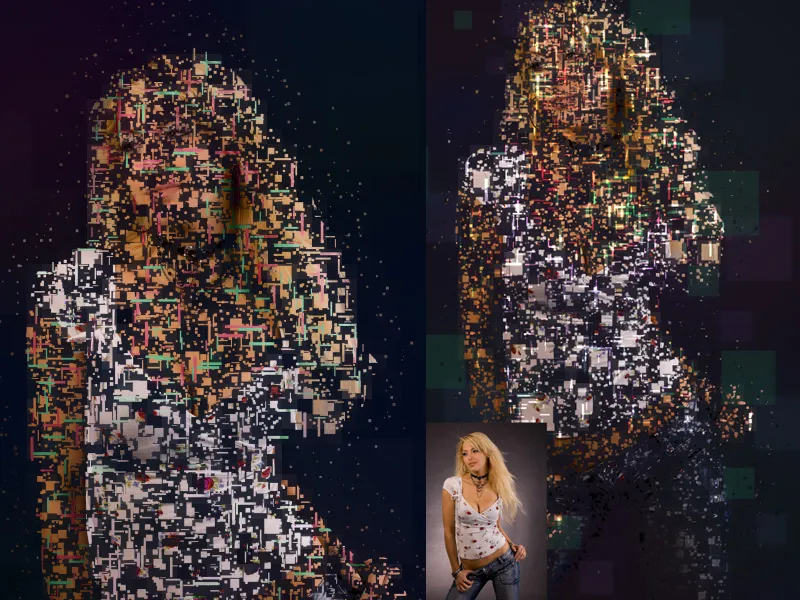Ефектът на пикселовата квадратура е впечатляваща техника, която превръща портрети в динамична и фрагментирана композиция. Този Smashing ефект прави изображението ти да експлодира в пикселови квадрати и придава съвременен, цифров вид. С помощта на Photoshop можеш лесно да постигнеш този ефект, като комбинираш маски, трансформации и пикселови структури. В този урок ще ти покажа стъпка по стъпка как да създадеш портрет със Smashing ефекта с пикселовата квадратура. Да започнем и да превърнем твоя портрет във вълнуващо изкуство!
Въведение
Стойностите на настройките в панелите и филтрите трябва да бъдат коригирани при други размери на изображенията.
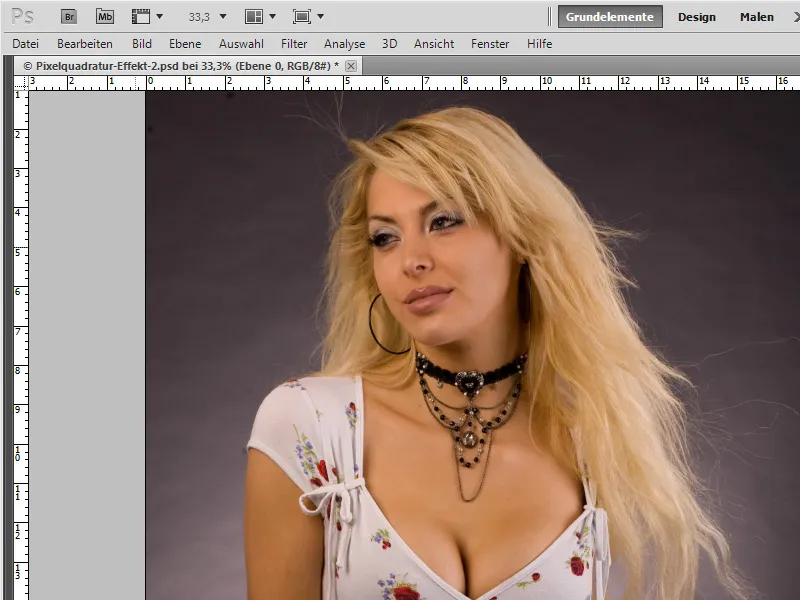
Стъпка 1: Избиране на мотива
Първата стъпка е да отделиш основния мотив от фона. Тъй като самият ефект не разкрива грешки при отделението по ресниците, можеш да бъдеш по-резък при отделението.
Избирам Бързия инструмент за избор W и с активирана функция Добавяне към избора избирам лицето. Ако се стигне до избор на области, които не трябва да бъдат отделени, като например между краката, мога да премахна ненужните части, като натисна и задържа бутона Alt на вече съществуващия избор.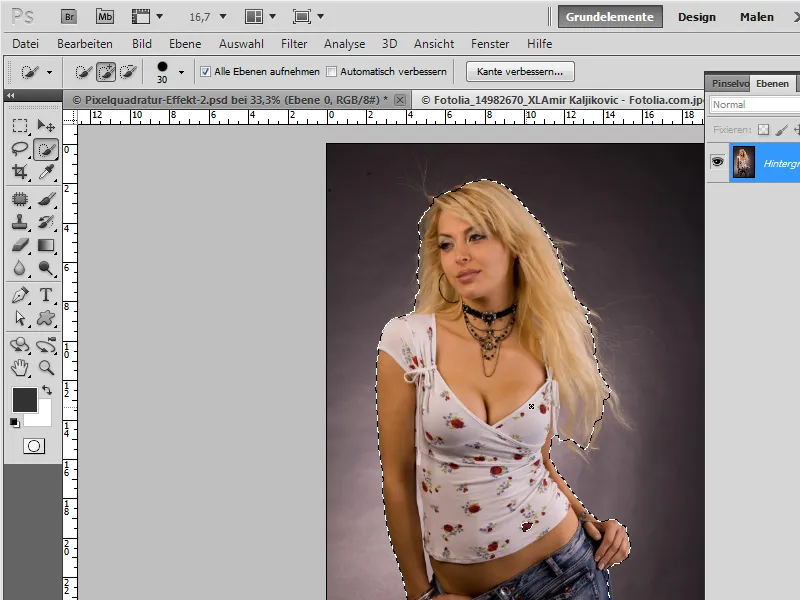
Стъпка 2: Нанасяне на маска на слоя
Преобразувам фоновия слой чрез двойно кликване в прозрачен слой. След това избирам икона за Създаване на маска на слоя. Избраният предварително избор се задава като маска на слоя. Моят мотив е грубо отделен.
Стъпка 3: Фон с градиент
С Ctrl и кликване върху икона за създаване на нов слой създавам слой в долната част на йерархията на слоевете. Запълвам този слой с лек градиент, който преминава от тъмно синьо към много тъмно синьо. Синьото е леко наситено.
Чрез Инструмента за градиент мога да създам желаният градиент в Лентата с менюто. Моят градиент има цветовете: 100е18 към 0а0910.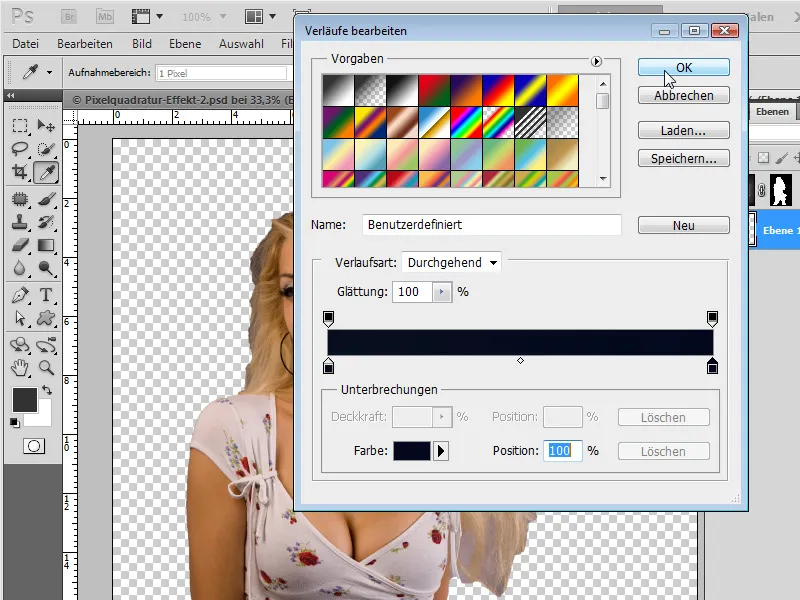
Рисувам с Инструмента за градиент с настройка Радиален градиент от средата към външната част на моя слой, така че в средата да е по-светло.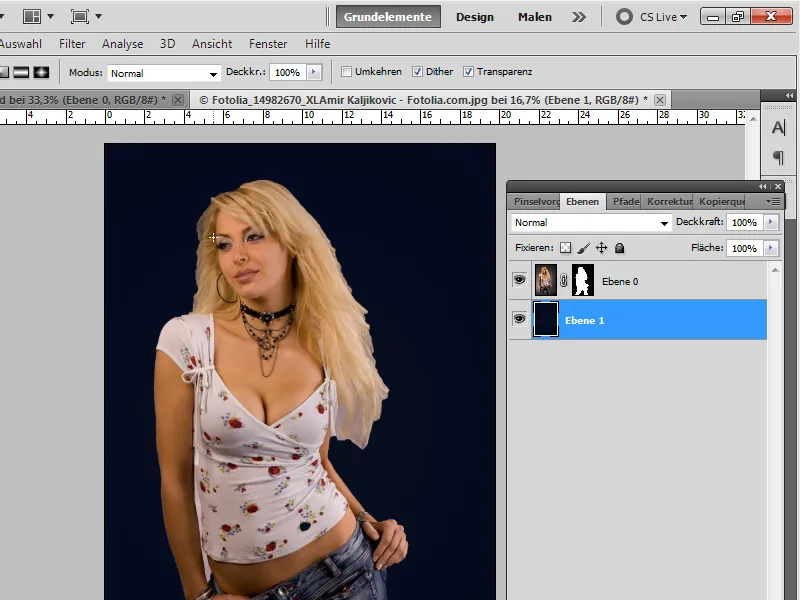
Стъпка 4: Задаване на предварителния режим на четка
Photoshop предлага няколко квадратни предварителни настройки на четки. Въпреки това в приложения с висока резолюция те показват нечеткости по краищата. Затова сега създаваме две предварителни настройки на четки, с които по-късно ще нарисуваме квадратите.
Създавам нов документ (Ctrl+N) с размери 2000x2000 пиксела, 300 dpi.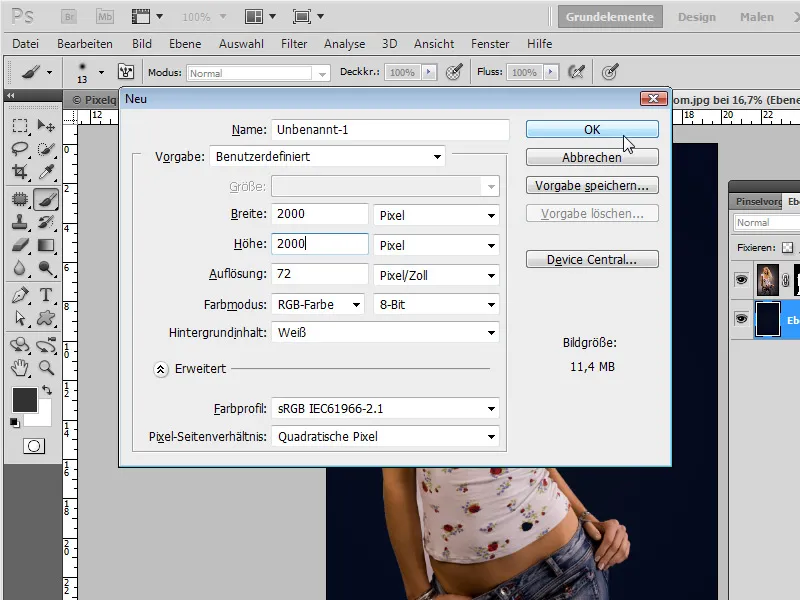
С D задавам стандартните цветове в Лентата с инструменти и с Alt+Enter запълвам слоя с масивния цвят (черно).
Чрез Редактиране>Задаване на предварителните настройки на четката сега задавам новата си форма за четка. В отварящия се диалогов прозорец давам на новата си форма за четка името "Пикселов квадрат".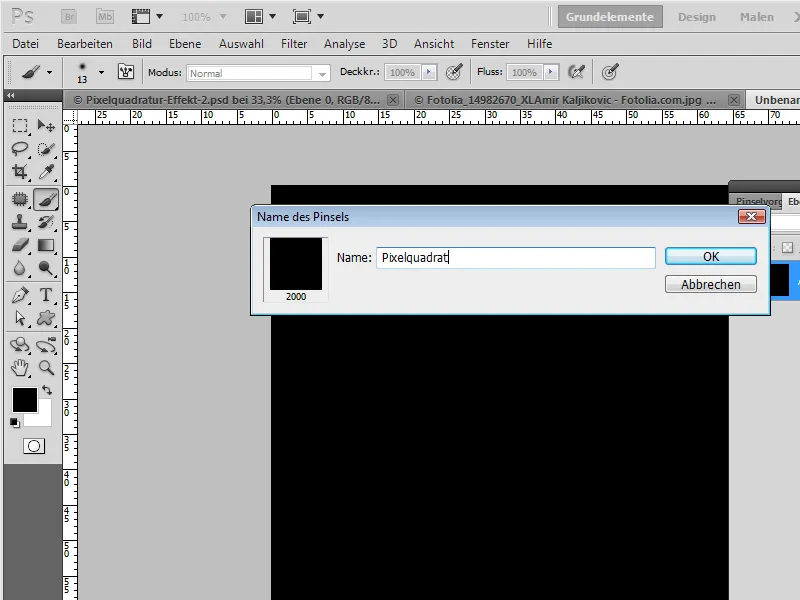
Стъпка 5: Още една предварителна настройка на четката
Тъй като се нуждая от правоъгълна, по-тясна форма на четка по-късно, сега избирам Инструмента за избор C и избирам целия си работен плот.
Чрез ъгловата точка намалявам своя област за отделяне и потвърждавам с Enter.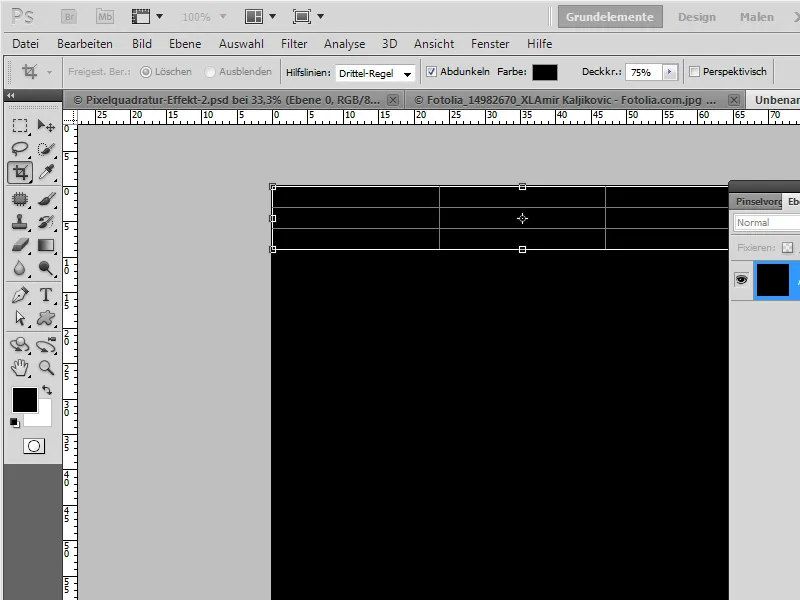
Отново чрез Редактиране избирам Задаване на предварителните настройки на четката и мога да запазя по-тясната форма на четка в отварящия се диалогов прозорец с името "Правоъгълна четка".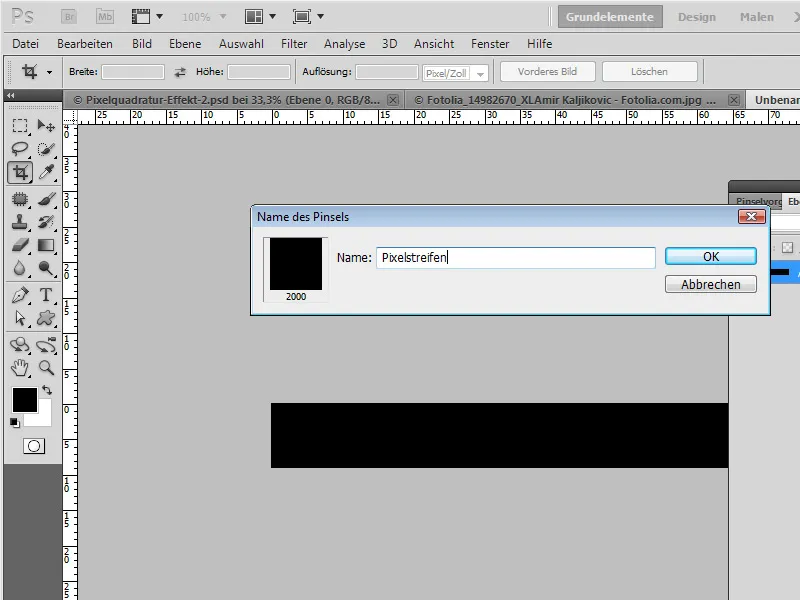
Стъпка 6: Връщане към първоначалния документ и подготовка
В началния документ сега дублирам слоя с отделената личност.
Прилагам маската на слоя върху дублирания слой и създавам нова маска на слоя. За да инвертирам маската на слоя веднага, просто натискам Alt при щракване върху икона за нова маска на слоя.
Тъй като вече знам, че ще ми трябва този слой с инвертирана маска още няколко пъти, мога вече да дублирам този слой три пъти. Защото да се объркам, може да ги именувам: Дубликат 1, Дубликат 2, 3 и 4.
Слоя с отделената личност го кръщавам "Отделен мотив" и намалявам прозрачността му до 10 процента.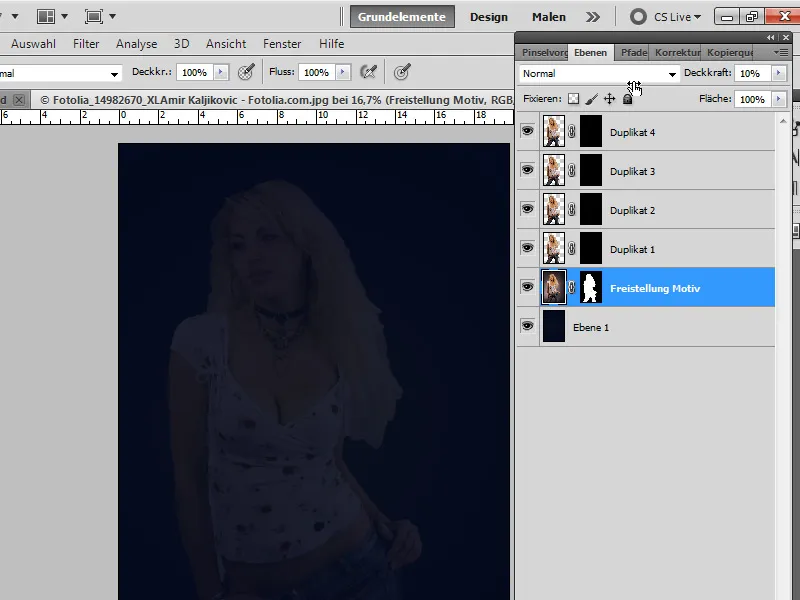
Стъпка 7: Настройки на четки
Сега избирам Четка B и отварям Панела с настройки на четката F5. Там намирам двата предварително създадени четка, от които избирам първата.
Избирам следните настройки:
Форма на четката:
• Размер: 14 px
• Разстояние: 220 процента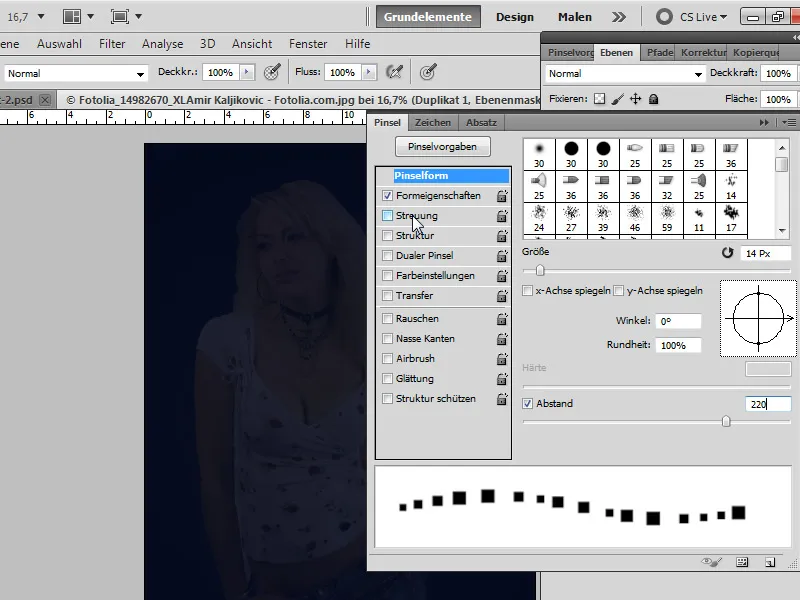
Свойства на формата:
• Вариация в размера: 70 процента
• Минимален диаметър: 30 процента
Разпръскване:
• Разпръскване: 600 процента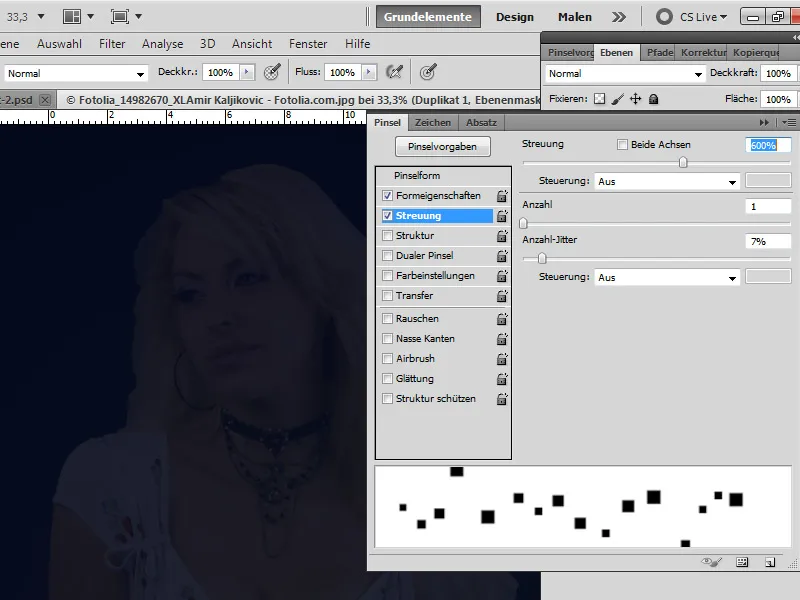
Стъпка 8: Рисуване в маската на слоя "Копие 1"
С клавиш X разменям цвета на предния план с цвета на задния план, така че сега бялата боя е в предния план. Избирам маската на слоя "Копие 1" и започвам. Рисувам с четката при бял преден план върху маската. Започвам с лицето.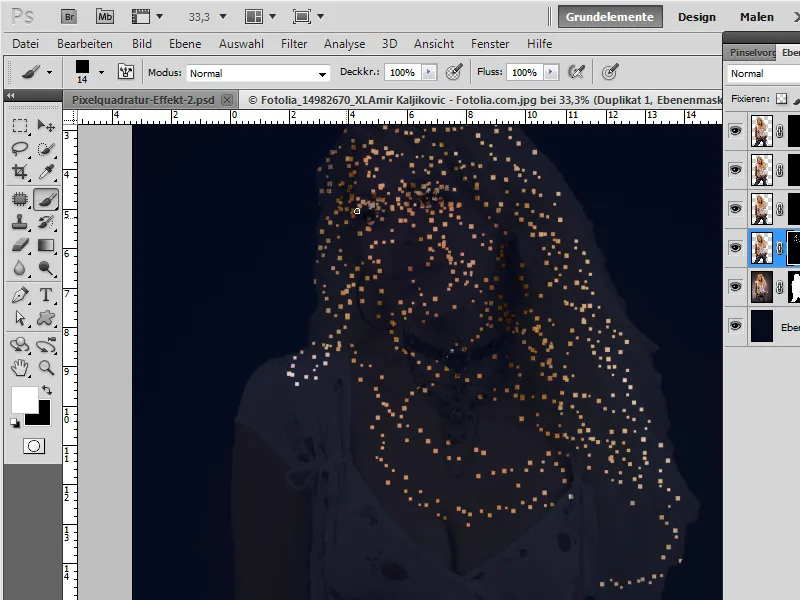
За да променя малко размера, мога да увелича върха на четката с малко. Най-лесно става чрез клавиш Alt+дясен бутон на мишката+движение наляво/надясно с мишката. При лицето внимавам, че основните черти за разпознаване на лицето - очи, нос и уста - се рисуват по-интензивно.
Особено при плоските области като краката и ризата трябва да направя някои по-големи нанасяния с четката.
За по-лесно откриване на празнини при нанасянето, мога временно да скрия слоя "Изрязано лице". Тогава ще видя текущия резултат, колко съм напреднал.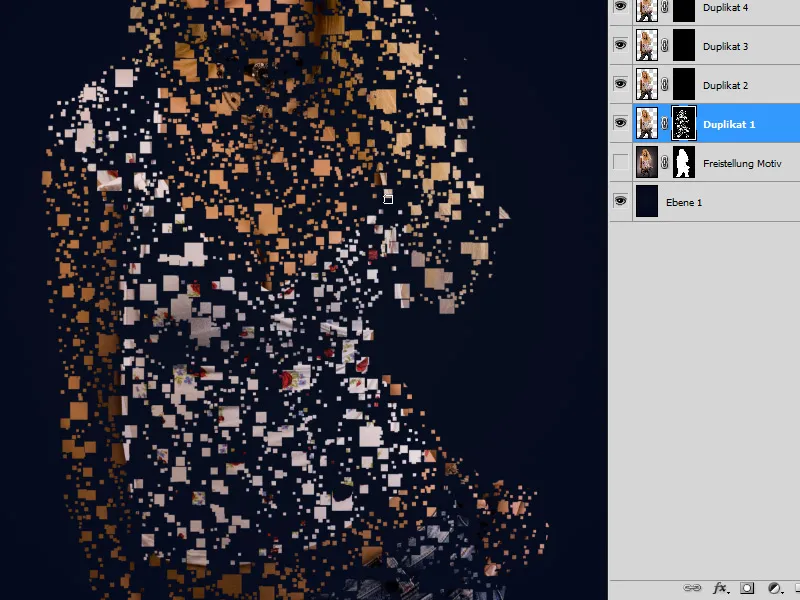
Стъпка 9: Рисуване в маската на слоя "Копие 2"
Сега активирам маската на слоя "Копие 2".
В Панела с настройки на четката избирам предварително създадената си четка със следните настройки:
• Размер на четката: 50 пиксела
• Разстояние: 600 процента
Свойства на формата:
• Вариация в размера: 90 процента
• Минимален диаметър: 30 процента
Разпръскване:
• Разпръскване: 600 процента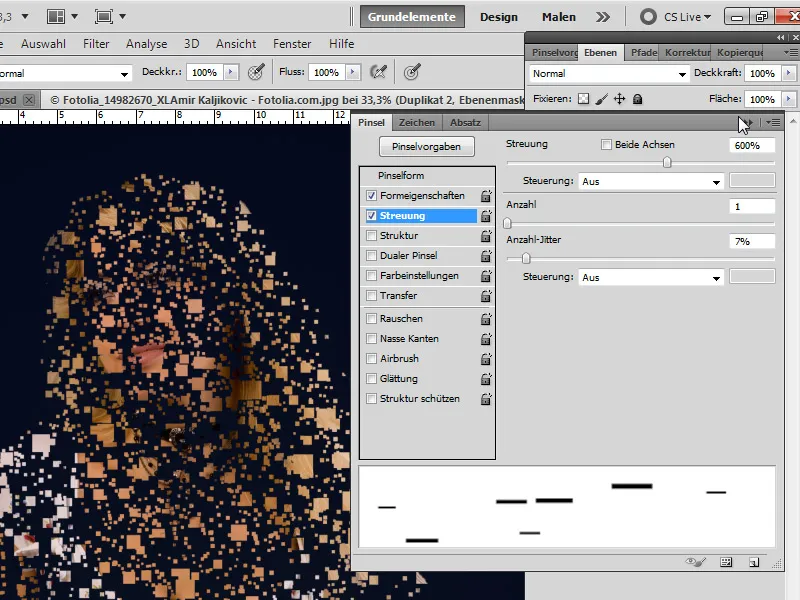
С тази четка сега рисувам хоризонтални линии в маската.
След като вече имаме първия слой на четките в маската, мога да увелича малко върха на четката и отново да нанеса нов слой.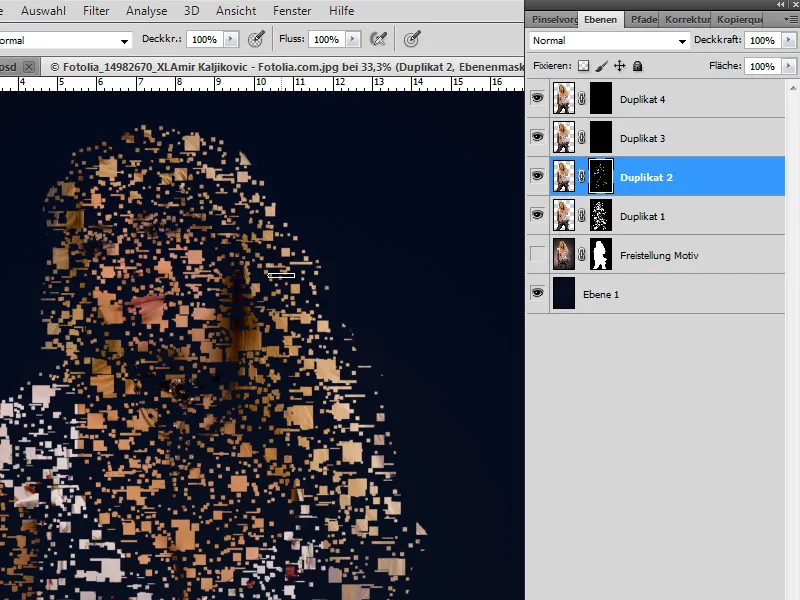
Стъпка 10: Завъртане на върха на четката
В Панела с настройки на четката сега завъртам върха на четката като въведа 90 градуса в Настройките за ъгъла. По този начин мога много лесно да рисувам вертикални линии в маската.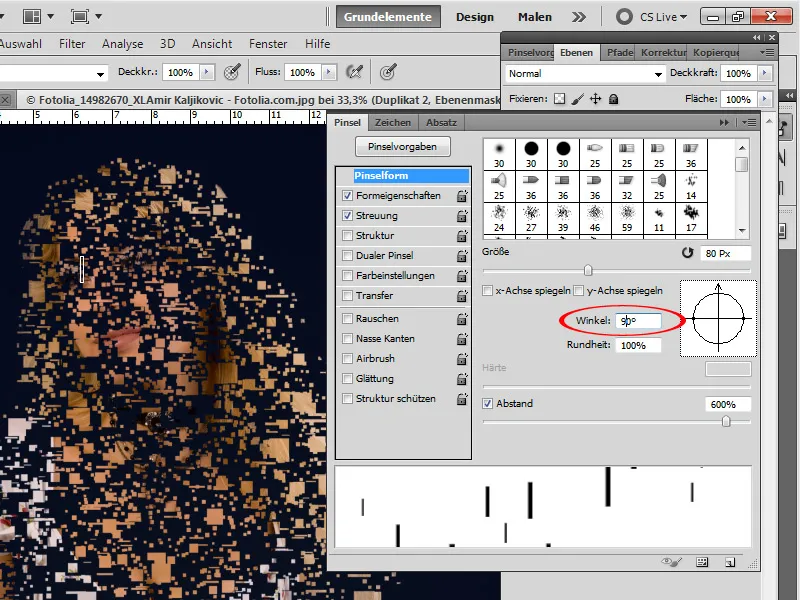
Стъпка 11: Рисуване в маската на слоя "Копие 3" и влизане на цветове в игра
Със същата четка сега рисувам хоризонтални и вертикални линии в маската на слоя "Копие 3". След като имам достатъчно ленти на снимката, създавам слой за настройка Оттенък/Наситеност като Клин.
Премествам Регулатора на оттенъка няколко стъпки наляво, така че лентите ми се оцветяват в червеното. Ако оцветяването е твърде силно, намалявам Наситеността с 10 до 20 процента.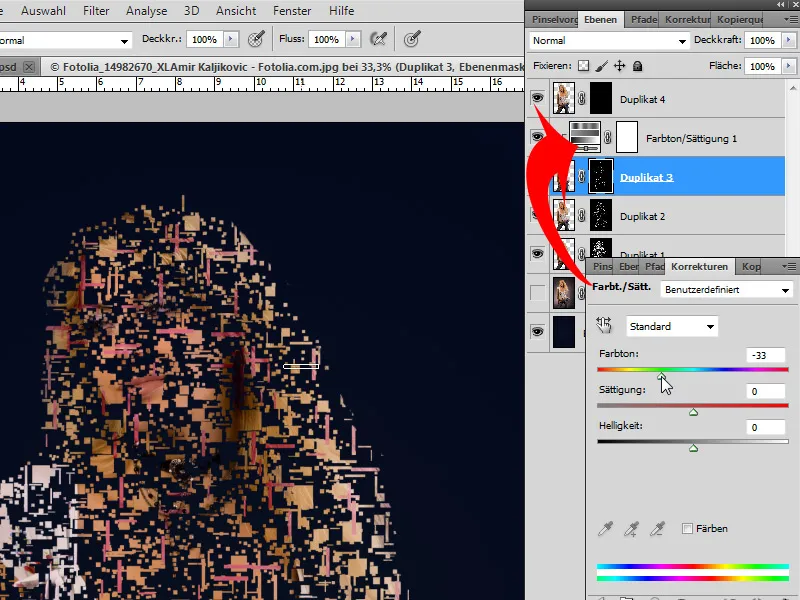
Стъпка 12: Повторение със слой "Копие 4"
Повтарям Стъпка 11, само че този път активирам маската на слоя "Копие 4".
След като рисувам в маската на слоя, създавам отново слой за настройка Оттенък/Наситеност и премествам Регулатора на оттенка няколко стъпки надясно.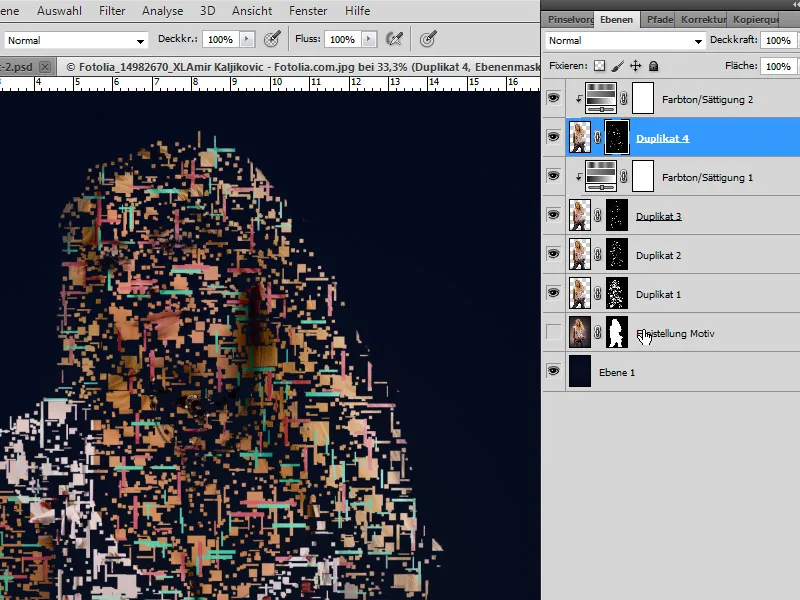
Стъпка 13: Довършителни действия
Мога да скрия слоевете със свободностоящата личност - ако още не съм направил това. Ако все още има празнини в нанасянията на четката, мога идеално да попълня тези в маската на слоя "Копие 1" с квадратна четка с малък размер от около 12-14 пиксела.
Стъпка 14: Смел контур
Създавам нов слой и го наричам "Петна от контура".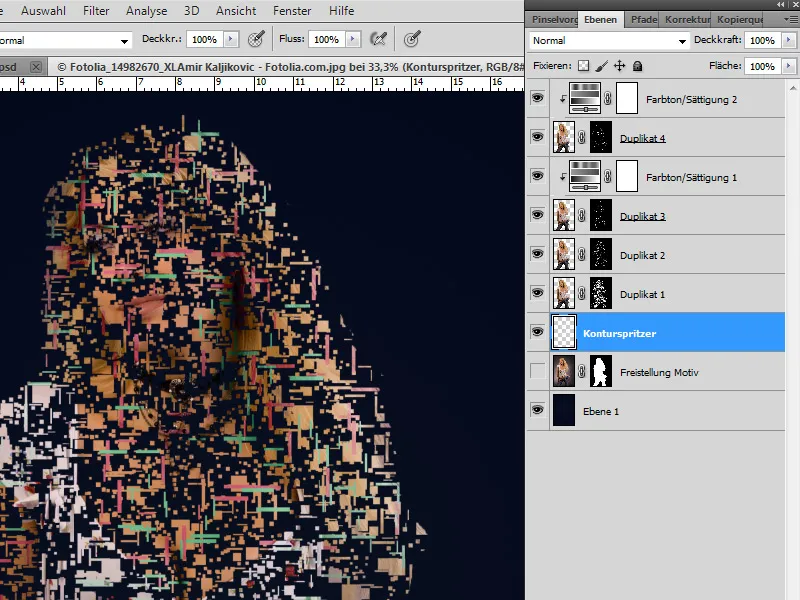
С помощта на Маркер за копиране мога да избера моята предварително зададена квадратна четка. Отново избирам следните настройки за върха на четката:
• Размер: 12 px
• Разстояние: 600 процента
Форма на четката:
• Вариация в размера: 100 процента
• Минимален диаметър: 30 процента
Разпръскване:
• Разпръскване: 1000 процента
Скривам слоя със свободностоящата личност с 100 процента прозрачност. В лентата за инструментите на Маркера за копиране избирам метода на пълнене Оттенъка, активирам кутията за отметка Подравнени. и по време на записване избирам Текущ и под него.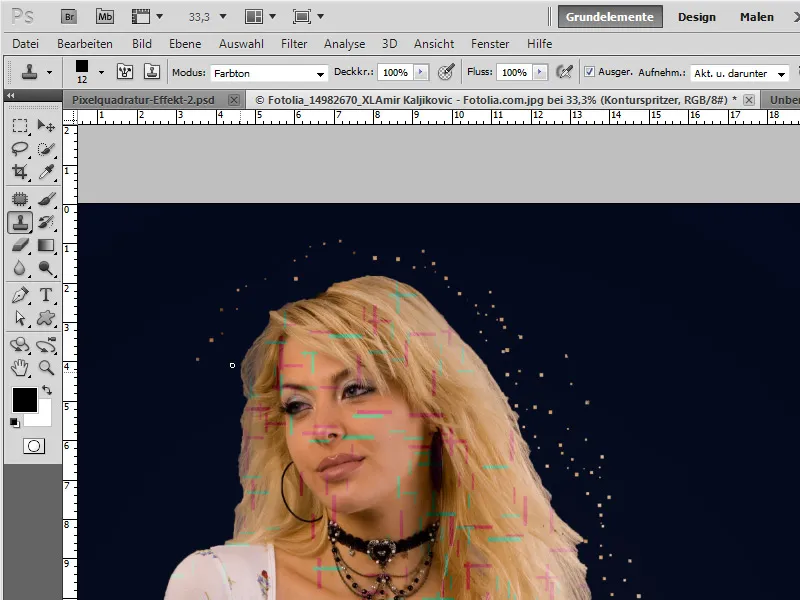
С Alt вече мога да кликна в рамката на моя мотив и да рисувам пръски контури в новия слой. По този начин веднага използвам същите цветове като тези в моята основна тема.
Ако пръските изглеждат твърде нахални, мога да намаля плътността на слоя до 40 до 50 процента.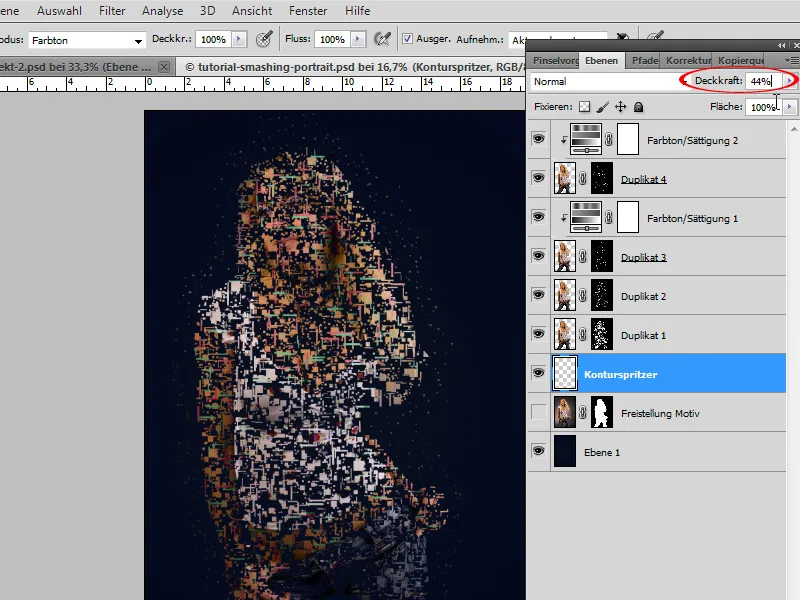
Стъпка 15: Акцентиране на задния план
Създавам нов слой, който се разполага над задния слой.
С голяма мека четка рисувам различни цветни тъмни точки в задния план.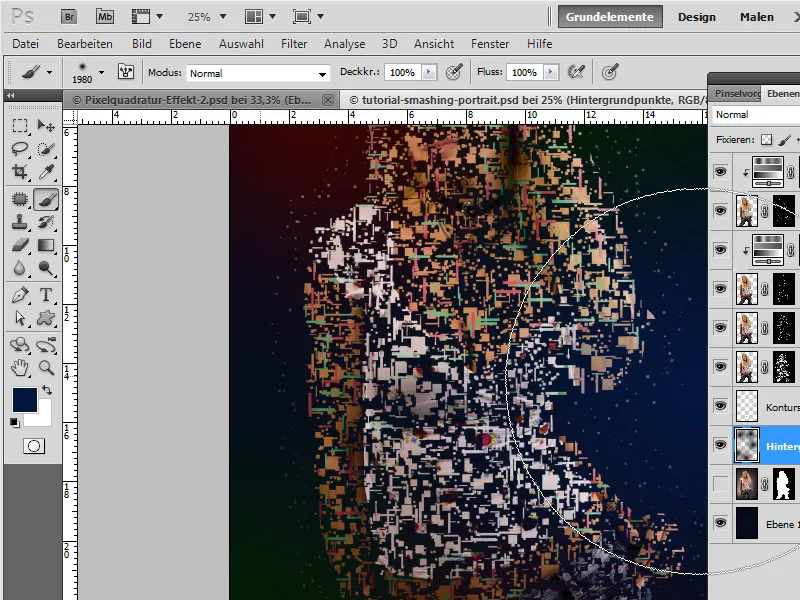
За да бъде ефектът на цветовете по-плавен в прехода, слоят се обработва с Гаусов размит филтър с много голям радиус. След това виждам коя метод за попълване работи най-добре. В този случай, това е Разлика с плътност около 50 процента.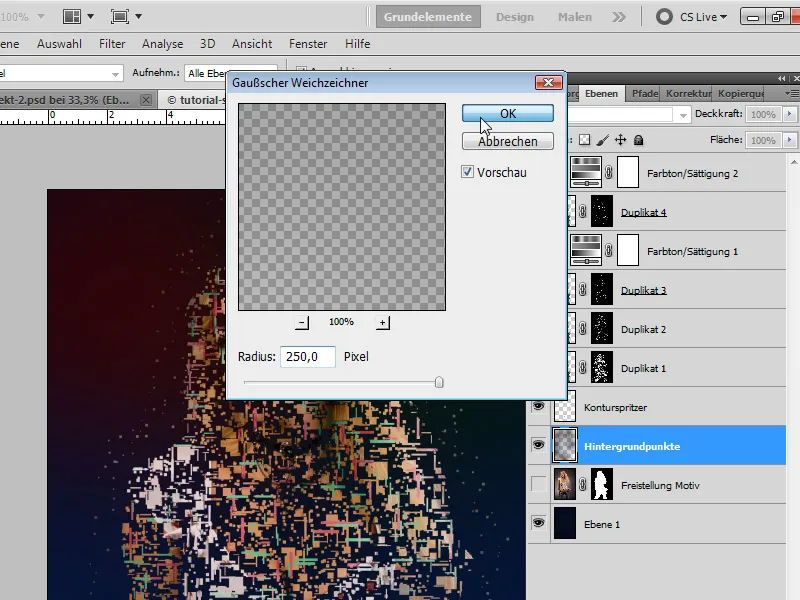
Стъпка 16: Голям квадратен площ
Създавам нов слой и извиквам квадратна четка с активиран копаяв стемпил със следните настройки:
• Големина: 350 пиксела
• Разстояние: 630 процента
• Големи-житър: 100 процента и 30 процента минимален диаметър.
С Alt избирам цветни точки от поднял слой. В режим Окраска мога сега да поставя различни цветни квадрати в рамките на модела, за да закръгля ефекта дори до страничните страни на документа. Постоянно избирам нови източници на цветове, за да получа квадрати в различни цветове.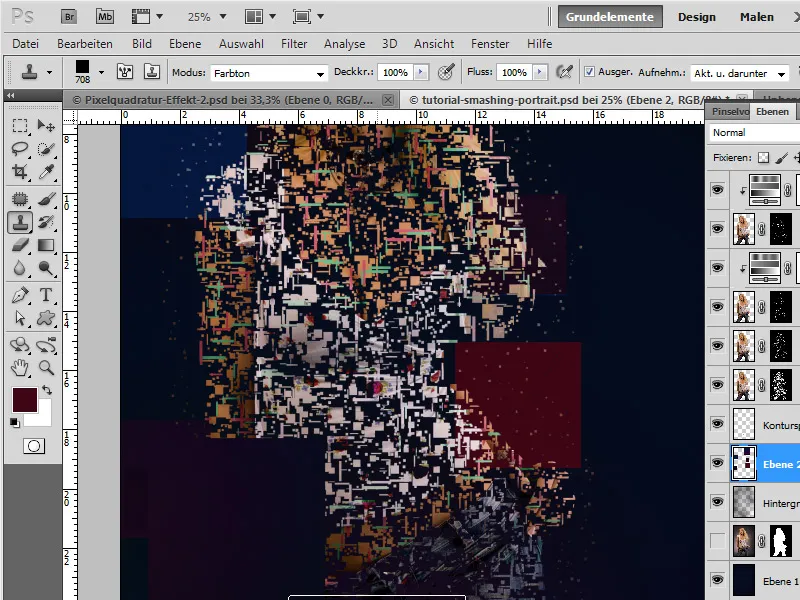
След това намалям плътността до около 30 процента и виждам коя метод за попълване работи най-добре. В този случай, това е Луминесценция.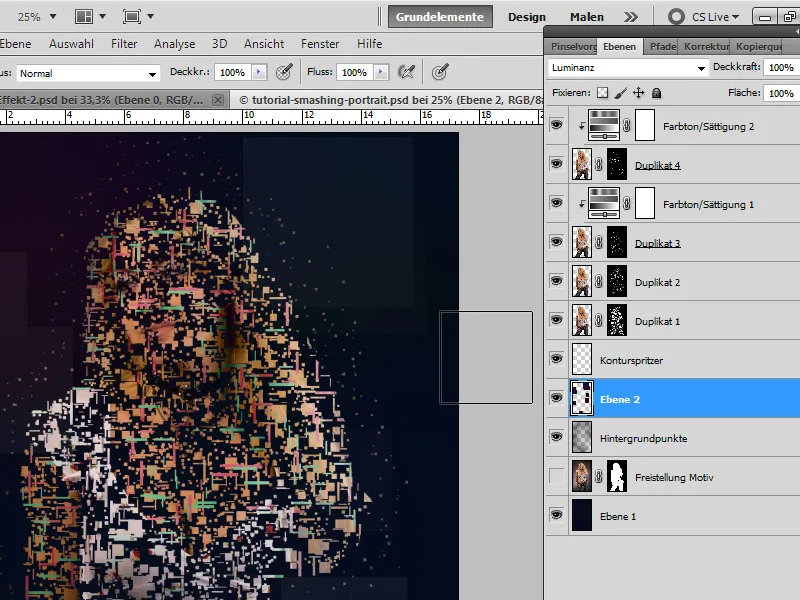
Стъпка 17: Мозайчен ефект
В последния стъпка дублирам всички видими слоеве, редуцирани до един слой с бързия клавиш Ctrl+Shift+Alt+E.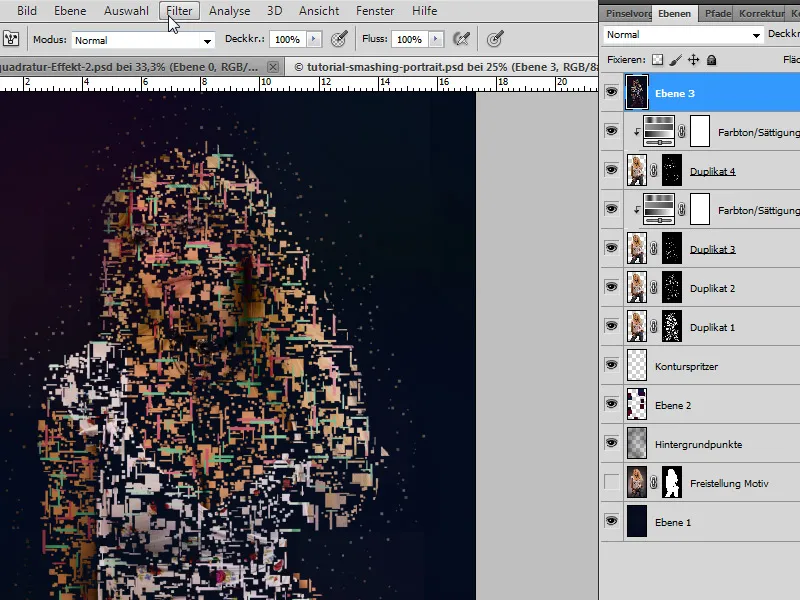
Преобразувам слоя в Умно обект и след това извиквам умния филтър Мозайчен ефект чрез филтри за увеличение.
Задавам стойност от около 60 квадрата.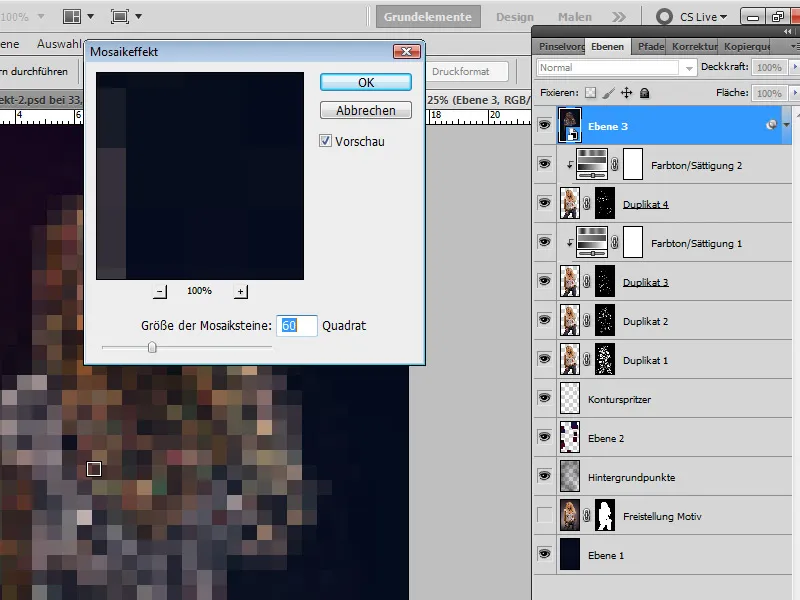
Премествам слоя в йерархията на слоевете надолу и намалям плътността до стойност около 40 процента. Сега на контура на мотива се появява допълнителен красив закръглен ефект на квадрати.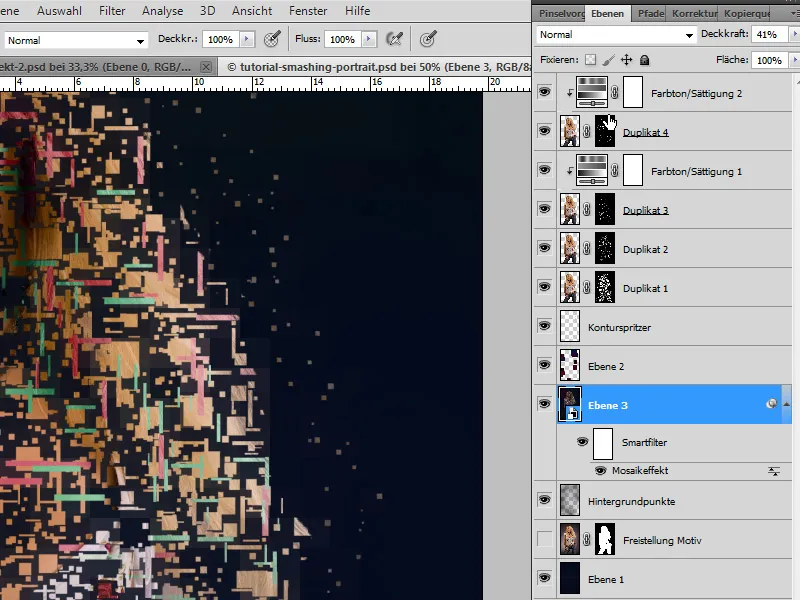
И завършено е портретът на Одръсване.